Мы обсудили несколько советов о том, как сэкономить заряд батареи Apple Watch (часть 1), и мы собираемся продолжить с другими советами, которые могут помочь сэкономить заряд батареи на Apple Watch.
Как сэкономить заряд батареи Apple Watch
- Старайтесь использовать менее цифровое прикосновение для общения с любимыми друзьями на Apple Watch. Пользователи сообщают, что время работы батареи Apple Watch истощается, когда они интенсивно используют цифровое прикосновение со своими друзьями. Digital Touch — это одна из функций Apple Watch, в которой мы можем что-то нарисовать нашим друзьям. Вместо того, чтобы использовать цифровое касание, вы можете послать сердечный сигнал, просто чтобы ущипнуть вашего друга.
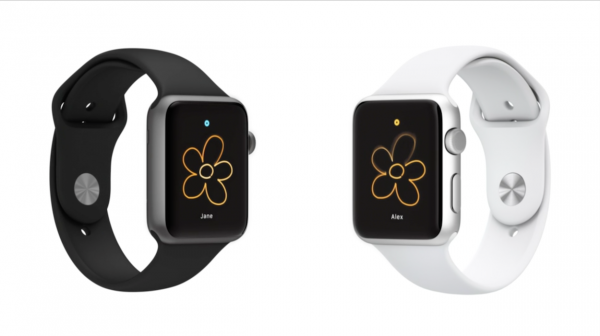
- Отключить напоминание активности Напоминание о стенде — это функция напоминания о том, что вы должны стоять, если вы сидите первые 50 минут в течение 1 часа. Чтобы отключить эту функцию: перейдите в приложение Apple Watch на сопряженном iPhone, коснитесь Мои часы >> Активность, проведите пальцем по Напоминание о стойке.
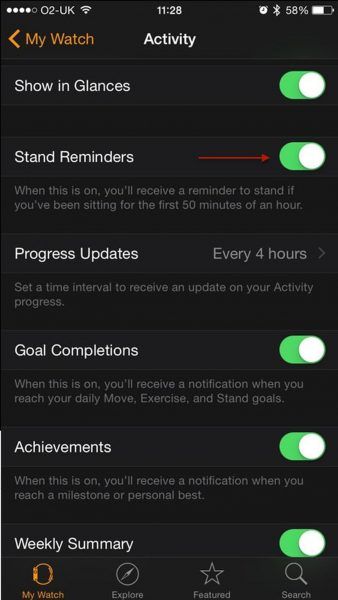
- Включите режим энергосбережения. Это позволит Apple Watch сэкономить заряд батареи, отключив датчик сердечного ритма при ходьбе и при ходьбе. Если вы сделаете это, вычисления сжигания калорий, конечно, не будут точными. Чтобы включить режим энергосбережения, откройте приложение Apple Watch на сопряженном iPhone, нажмите «Мои часы» >> «Тренировка» и нажмите на «Режим энергосбережения», чтобы включить его.
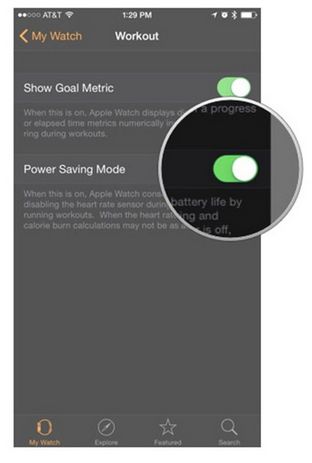
- Принудительно выйти из приложения. В некоторых приложениях оно не запускается в фоновом режиме и не вызывает принудительное завершение работы, что является подозрительным, что приводит к значительному времени автономной работы Apple Watch. Для принудительного выхода из приложения откройте приложение, которое вы хотите принудительно завершить, затем удерживайте боковую кнопку, пока не вернетесь к начальному экрану.
- Активируйте режим оттенков серого. Это может помочь уменьшить потребление батареи. На самом деле дисплей не должен показывать сложные цвета. На сопряженном iPhone перейдите в приложение Apple Watch:
открыть Настройка >> Общие >> Специальные возможности включить режим оттенков серого
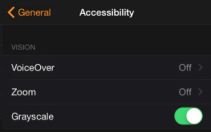
: Простой метод, как исправить ошибку Apple Watch Call Failed
- Включите функцию «Не беспокоить», если вы хотите продолжать получать уведомления, но Apple Watch не будут издавать звук или вибрировать, что может сократить время автономной работы Apple Watch. Чтобы включить режим «Не беспокоить»: проведите пальцем вверх по циферблату, чтобы открыть «Взгляды», и проведите пальцем вдоль, пока не дойдете до экрана «Подключено», затем нажмите на значок полумесяца.
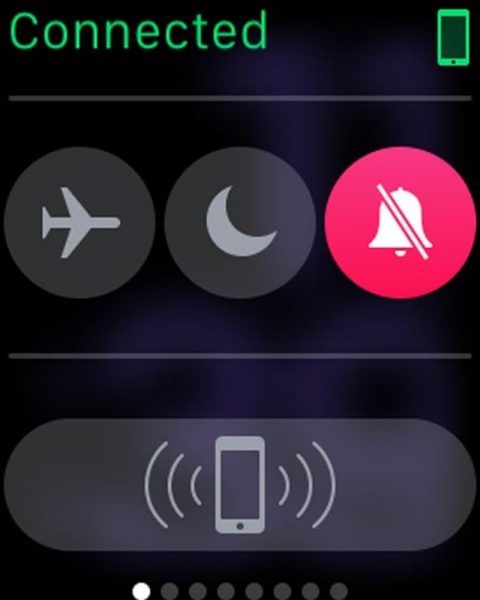
- Включите режим полета. Это может заставить Apple Watch отключить беспроводную связь и прекратить всю беспроводную связь, что может снизить потребление батареи. Чтобы включить режим «В самолете», проведите пальцем вверх по циферблату, чтобы войти в «Взгляды», и проведите пальцем вдоль, пока не дойдете до экрана «Подключено», затем нажмите значок режима «В самолете».
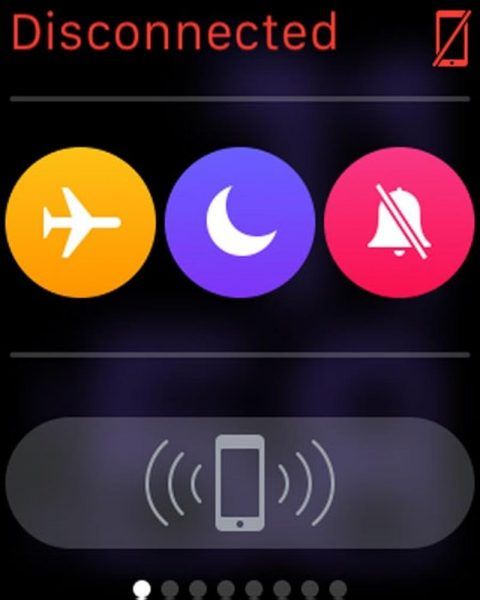
- Включите запас хода. Запас хода — это состояние, при котором Apple Watch будет показывать вам только время, и это хорошо, когда батарея Apple Watch вот-вот разрядится. На самом деле, эта функция автоматически активируется, если батарея Apple Watch разряжена. Чтобы активировать его вручную, нажмите и удерживайте боковую кнопку, пока не увидите параметры «Выключение питания», «Резервирование питания» и «Блокировка устройства». Затем перетащите ползунок, чтобы включить запас хода.
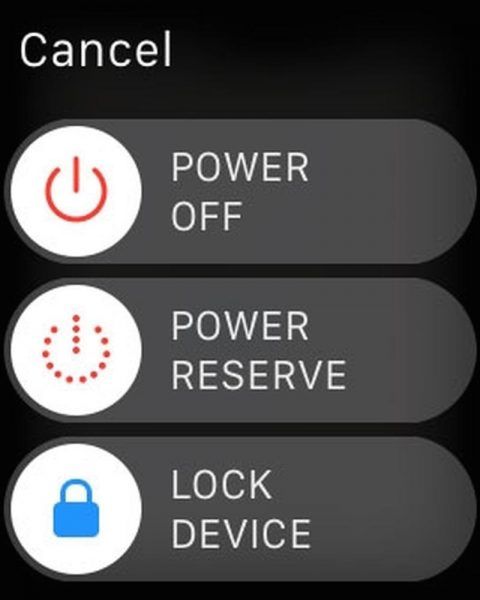
Конечно, вы можете выбрать, какой шаг больше подходит для вас. Каждый шаг выше уменьшит энергопотребление, но некоторые функции для некоторых из вас все еще необходимы. Итак, выбирайте мудро.
: 5 лучших бесплатных погодных приложений для Apple Watch с простым дизайном
Оцените статью!

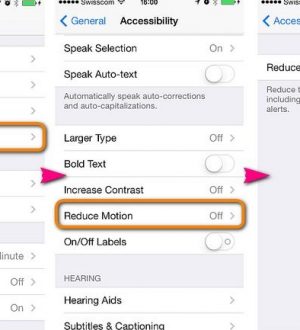
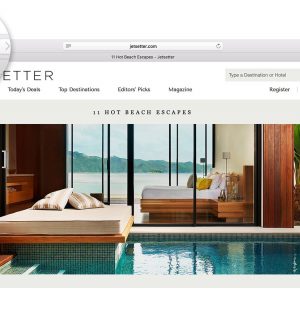
Отправляя сообщение, Вы разрешаете сбор и обработку персональных данных. Политика конфиденциальности.